批量解压压缩包 WinRAR如何批量压缩多个文件
更新时间:2023-12-14 14:55:45作者:xiaoliu
在日常工作和学习中,我们常常会遇到需要压缩或解压缩多个文件的情况,而WinRAR作为一款常用的压缩软件,它提供了批量解压压缩包的功能,为我们的文件管理带来了很大的便利。WinRAR如何实现批量压缩多个文件呢?接下来我们将详细介绍WinRAR的操作步骤,帮助大家轻松应对文件压缩与解压缩的需求。
方法如下:
1.比如现在,小伙伴们看看下图展示的那张图片。从文件夹里面可以看到有9个文件夹,9个,数量还是比较少,少数我们可以直接一个个解压也不怎么花时间。如果某些小伙伴有90个,甚至900个,怎么办呢?
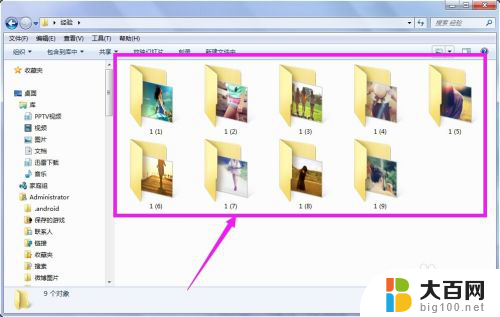
2.大伙在文件夹的左上方的导航栏里,点一下那个“编辑”。接着选择那个“全选”,或者我们也可以用鼠标点击一下第一个文件夹,接着按一下键盘上的“shift”键,再点一下最后一个文件夹,一样可以全部选中所有的文件。

3.全部选中之后,右击一下自己的鼠标,会弹出很多选项的一个列表面板,找到那个“添加到压缩文件”,点一下它。
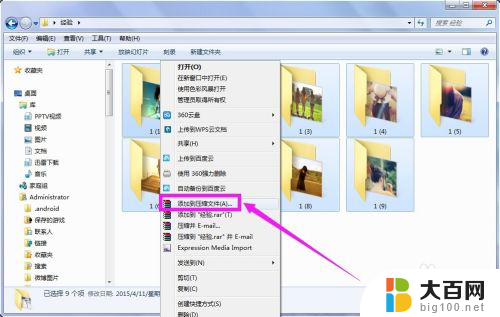
4.接着大伙会看到一个“压缩文件和参数”的小界面,在上方的菜单栏里继续点一下那个“文件”。
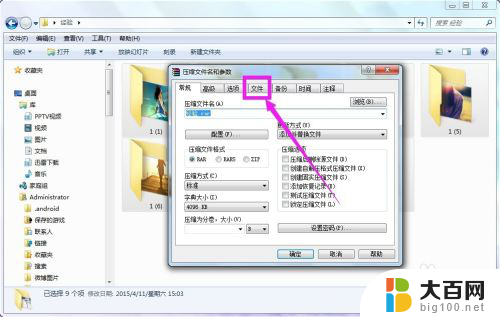
5.大伙这个“文件”的界面下的“压缩文件”一栏内容里,找到第一个选项,如下图展示的“把每个文件放到单独的压缩文件中(S)”。在它的前面勾选一下,之后再“确定”。稍等它压缩,一会就会看到原来的每一个文件都被压缩成了单个的压缩包啦。
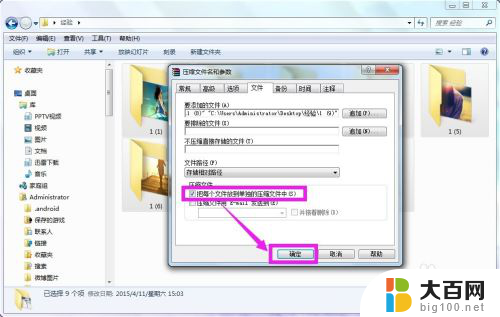
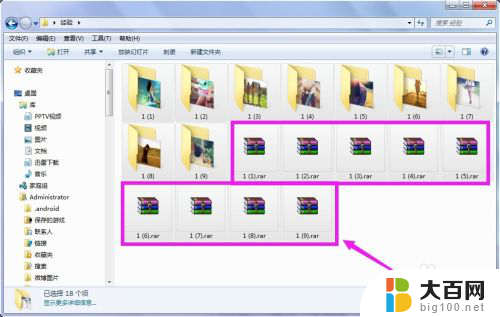
以上就是批量解压压缩包的全部内容,如果还有不清楚的用户,可以参考以上小编提供的步骤进行操作,希望对大家有所帮助。
批量解压压缩包 WinRAR如何批量压缩多个文件相关教程
- 如何把多个文件一起压缩 压缩多个文件到一个压缩包
- 压缩包解压怎么操作 如何解压分卷压缩文件WinRAR
- 两个文件怎么压缩到一个压缩包 如何将多个文件打包成一个压缩包
- 电脑上如何压缩照片 电脑怎样批量压缩图片
- wps如何进行图片压缩 wps如何批量压缩图片
- 电脑怎么压缩文件成压缩包 如何将文件压缩成压缩包
- 电脑如何解压压缩包 压缩文件包解压方法
- 电脑文件夹怎么压缩成压缩包 文件夹如何压缩成压缩包
- 怎么把文件压缩成两个压缩包 分卷压缩大文件
- 怎么把手机的照片压缩成一个文件夹 iPhone如何使用应用程序将多张照片压缩成压缩包
- winds自动更新关闭 笔记本电脑关闭自动更新方法
- 怎样把windows更新关闭 笔记本电脑如何关闭自动更新
- windows怎么把软件删干净 如何在笔记本上彻底删除软件
- 苹果笔记本windows系统怎么看配置 怎么查看笔记本的配置信息
- windows系统卡死 笔记本卡顿怎么办
- window键盘关机 笔记本怎么用快捷键直接关机
电脑教程推荐